Семейная безопасность Microsoft: как установить ограничения по времени
/https://www.ilsoftware.it/app/uploads/2024/04/microsoft-family-safety-limite-tempo-dispositivi.jpg)
Молодые люди, в том числе несовершеннолетние, все больше интересуются технологиями и, как правило, проводят много часов перед экранами ПК, планшетов, смартфонов и консолей. Семейная безопасность Майкрософт это решение для родительского контроля, которое, хотя и с некоторыми ограничениями, которые мы уже имели возможность изучить, позволяет вам устанавливать ограничения на использование различных электронных устройств.
Служба семейной безопасности Microsoft предлагает ряд функций, которые помогут вам контролировать е управлять использование устройства и заявления членов одной семьи.
Идея состоит в том, чтобы предоставить Безопасная среда е защищенный для несовершеннолетних, использующих цифровые устройства, но «Семейная безопасность» также может использоваться для мониторинга того, как взрослые используют устройства.
Основные возможности Семейной безопасности Microsoft
Программы для Windows, мобильные приложения, игры - ВСЁ БЕСПЛАТНО, в нашем закрытом телеграмм канале - Подписывайтесь:)
Среди наиболее полезных и интересных функций, интегрированных в родительский контроль от Microsoft есть следующее:
- Контролируйте использование устройства: Семейная безопасность позволяет отслеживать использование устройств членами семьи, включая время, проведенное на каждом устройстве, используемые приложения и действия, выполняемые в Интернете.
- Контроль доступа к приложениям: Сервис позволяет заблокировать доступ к определенным приложениям и играм, которые могут быть неподходящими для детей. Вы можете установить ограничения по времени для использования определенных приложений и игр.
- Мониторинг онлайн-активности: Родительский контроль Microsoft предоставляет удобную функцию мониторинга онлайн-активности, которая позволяет вам проверять посещаемые вами веб-сайты и поисковые запросы, которые вы выполняете на своих устройствах. Есть возможность заблокировать доступ к определенным сайтам (или их типам) и установить ограничения по времени использования сети.
- Контроль положения: такой инструмент, как «Семейная безопасность», предлагает функцию отслеживания местоположения, которая позволяет вам определять, где находится устройство, в режиме реального времени. Можно даже установить «ограничения зоны», чтобы гарантировать, что несовершеннолетние не будут покидать определенные места, считающиеся безопасными.
- Контроль расходов: Наконец, Семейная безопасность облегчает контроль любых расходов, совершаемых на устройствах, например покупок, совершенных в основных интернет-магазинах. Можно заблокировать любой тип покупки или установить лимиты расходов (при этом получая предупреждение при каждой попытке покупки).
Как использовать семейную безопасность Microsoft
Чтобы использовать Семейную безопасность, вам необходимо создать учетную запись Microsoft и пригласить членов семьи. У каждого члена семьи может быть свой собственный персональный аккаунт и родители могут управлять настройками безопасности. Услуга доступна на Окна, Xbox, Андроид е iOS: это означает, что через один и тот же интерфейс правообладатели могут налагать ограничения на широкий спектр устройств.
Через официальный сайт инструмента или во всяком случае ссылаясь на основные из них хранить в Интернете (Microsoft Store, Google Play Store, Apple App Store), возможна загрузка и установка единого приложения, позволяющего управлять устройством как на стороне пользователя, «подчиняющего» ограничениям, так и на стороне администратора (человека, который «подчиняет» ограничениям). кто решает, как, как долго и в какое время разрешается использование каждого устройства).
Как только один или несколько членов семьи будут приглашены, администратор (которого Microsoft называет «семейный организатор“) может получить доступ к этой странице с помощью своей учетной записи Microsoft, а затем настройте параметры для каждого пользователя.
Используя вкладки в верхней части экрана, вы можете определить ограничения как с точки зрения авторизованных и неавторизованных приложений, игр и веб-сайтов, так и с точки зрения времени.
Установите ограничения по времени
Если ваши дети проводят слишком много времени перед экраном консоль Xbox или склонны чрезмерно использовать другие электронные устройства, которые есть у вас дома, возможно, пришло время установить ограничения по времени. Это не наказание: малыши должны научиться управлять временем которые они имеют в своем распоряжении, и не злоупотреблять предоставленными им устройствами.
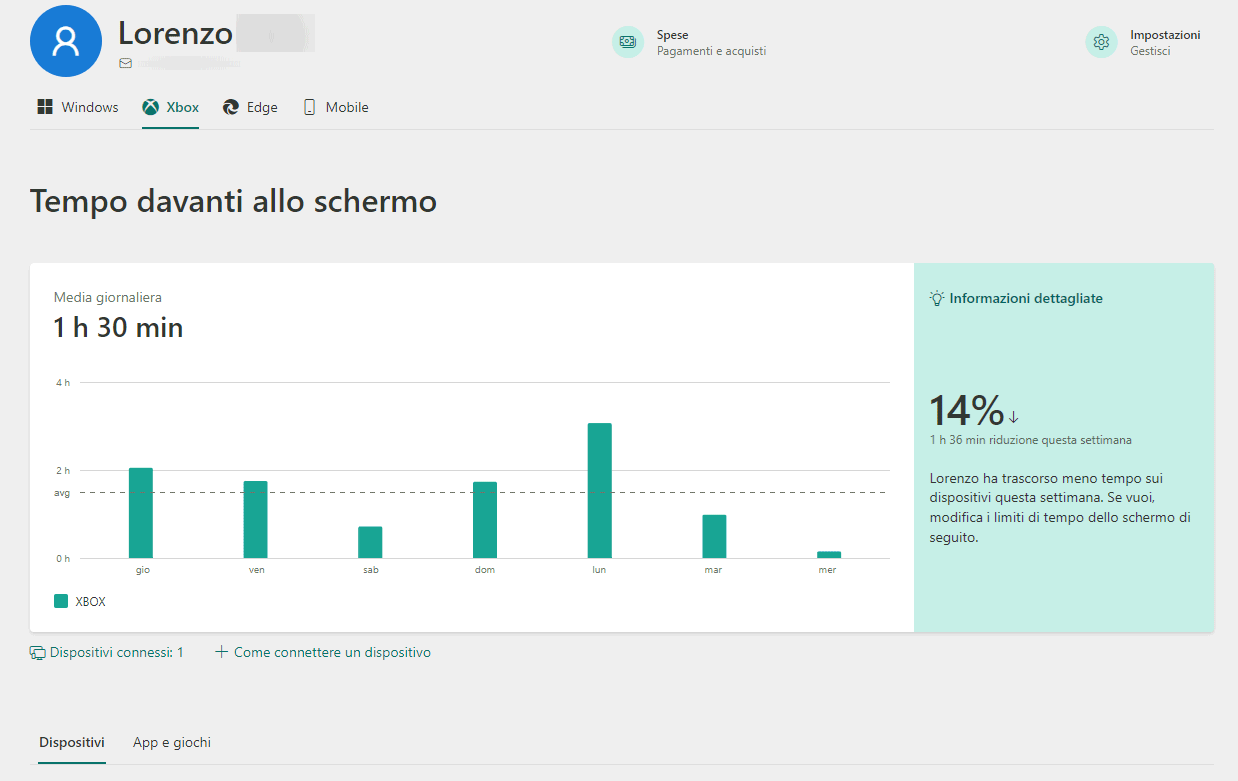
Установка ограничений по времени происходит в веб-версии приложения «Семейная безопасность» путем определения времени и сроков на соответствующей странице. Как видите, можно не только установить количество часов и минут в день для возможного использования устройства, но и указать время, в которое разрешено использование.
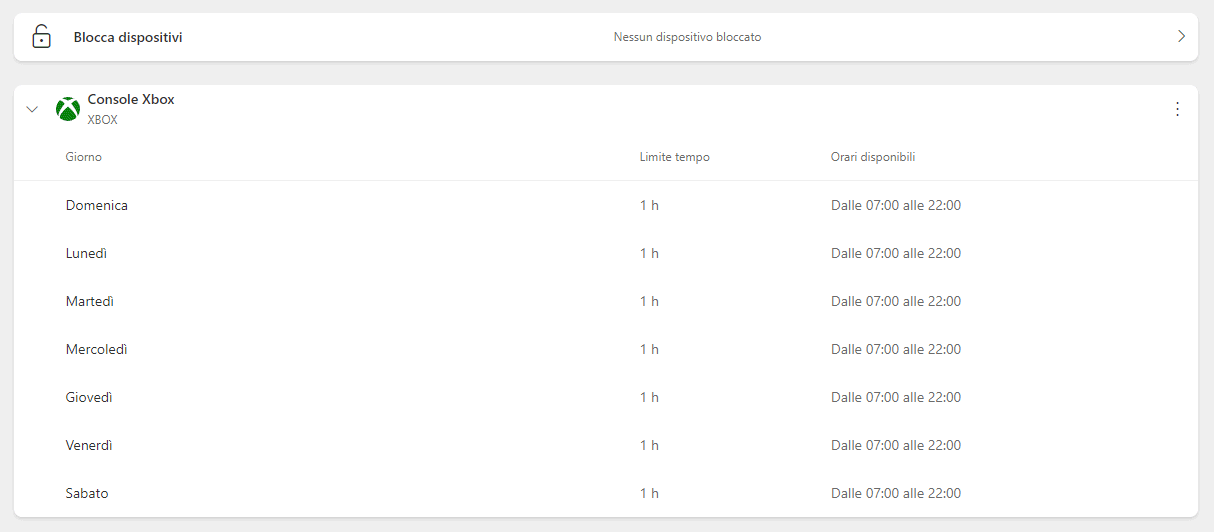
Те же меры можно применить и через приложение, которое можно установить, например, на смартфон или планшет. После запуска просто выберите имя несовершеннолетнего или пользователя, которого необходимо ограничить, а затем добавьте и/или выберите интересующие устройства. В примере, как вы можете видеть, вы можете выбрать консоль Xbox, а затем указать время использования (ограничение по времени и доступное время).
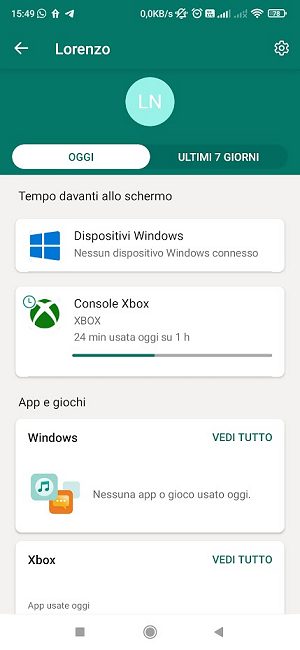
Одним касанием или щелчком мыши Устройство блокировки, семейный органайзер по-прежнему имеет возможность временно прервать возможность использования одного или нескольких устройств. Пользователь получит предупреждение о том, что устройство было принудительно заблокировано.
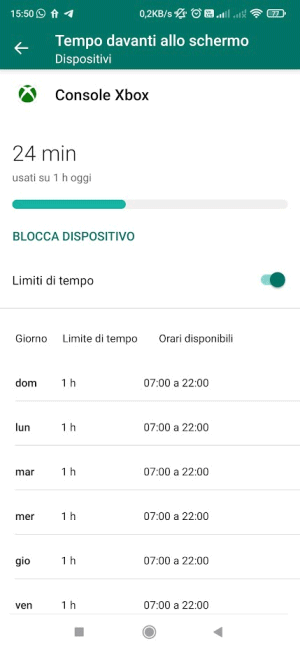
Начальное изображение взято с сайта Microsoft.
Программы для Windows, мобильные приложения, игры - ВСЁ БЕСПЛАТНО, в нашем закрытом телеграмм канале - Подписывайтесь:)






